З правильним інструментом та вмілим підходом просте зображення перетворюється на вражаючий витвір мистецтва. У цьому підручнику ми зосередимось на створенні викидних світильників у Photoshop, які виглядають реалістично та вражаюче. Ви дізнаєтеся, як створити яскраве, захоплююче світло лише з двох шарів, яке дає феноменальний ефект як у сутінках, так і в інших сценах. Почнемо!
Основні висновки
- Використання двох шарів є вирішальним для оптимального відображення викидних світильників.
- За допомогою режиму «лінійне затемнення» ви можете досягти яскравого світлового ефекту.
- Вибір правильних кольорів є критично важливим для створення переконливих джерел світла.
Покрокова інструкція
Щоб створити вражаючі викидні світильники у вашому зображенні, дотримуйтесь цих кроків:
Крок 1: Створення нового шару для пару
Щоб зробити перехід між викидним струменем і хмарою реалістичнішим, створіть новий порожній шар. Назвіть цей шар «Пара». Переконайтеся, що основний колір встановлений на білий, а непрозорість вашої кисті становить 5%. Тепер почніть малювати біля днища вашого об'єкта, щоб оживити зображення.
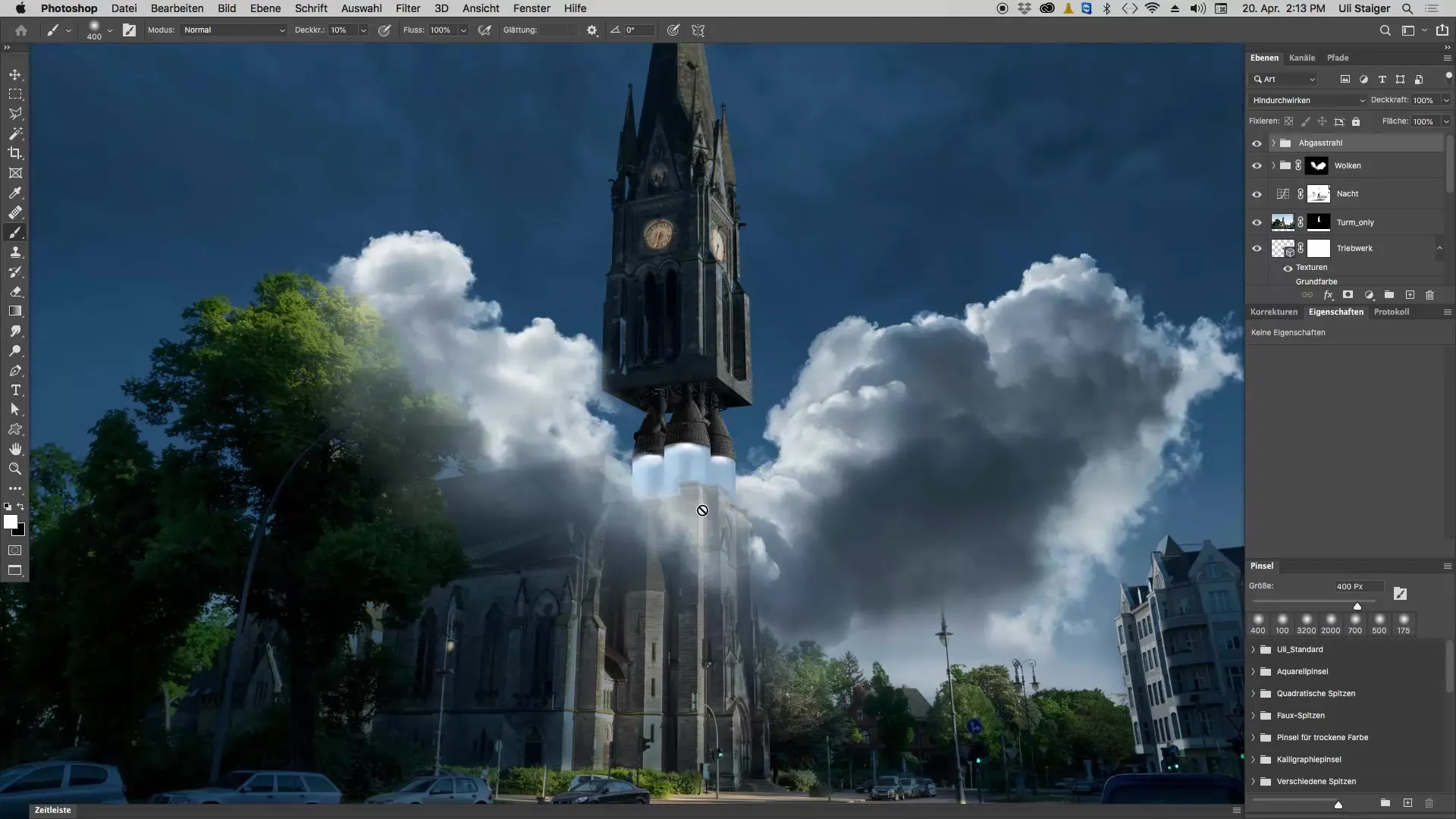
Крок 2: Уточнення переходів
Щоб переходи між кольорами виглядали м'яко та плавно, акуратно проведіть пензлем по краях пару. Поставте кілька димових хвостів поблизу дерев. Це додасть зображенню більше глибини та реалістичності.
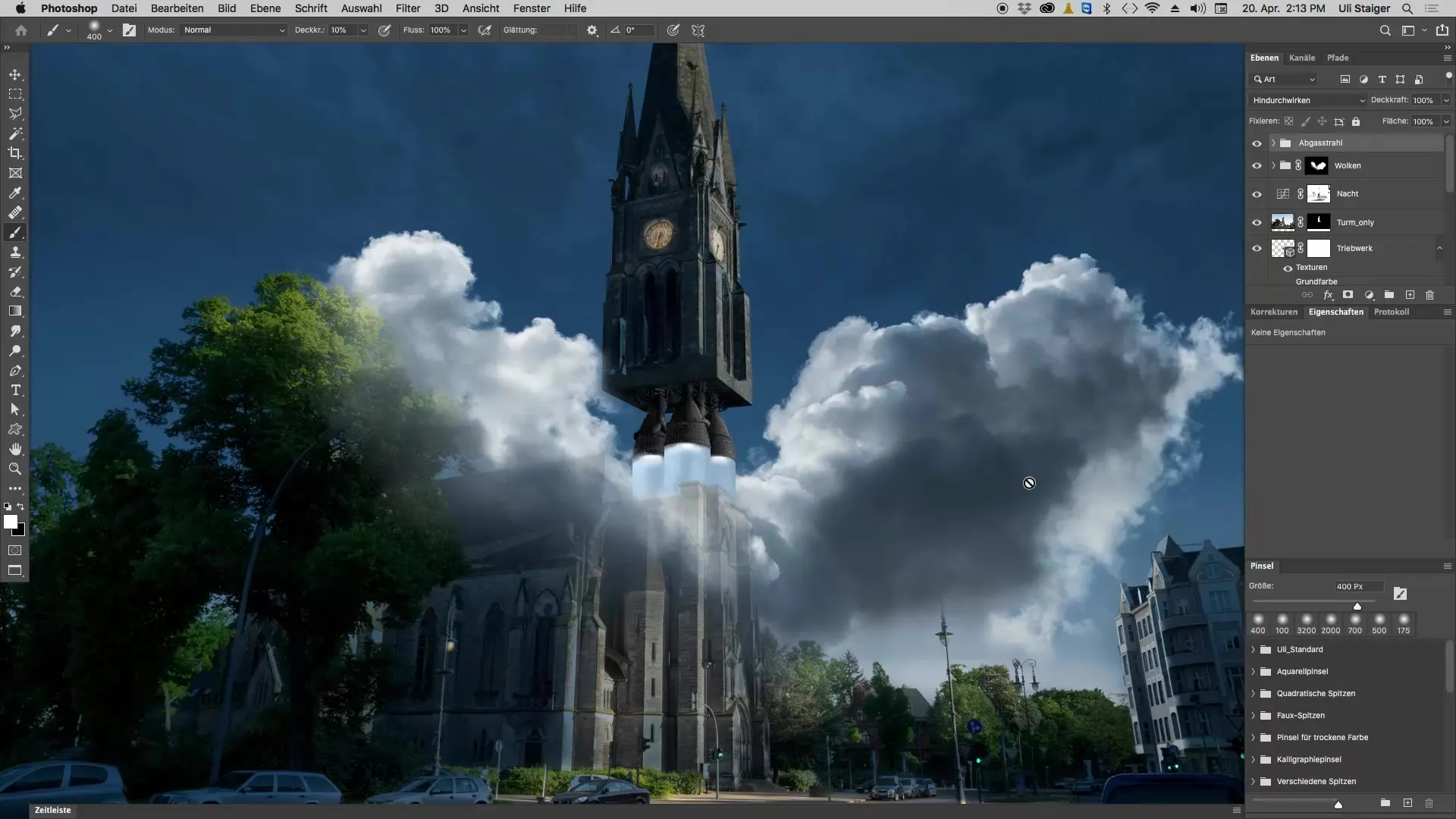
Крок 3: Додавання нового шару для світла
Тепер час подбати про світло. Створіть новий шар, стежачи за тим, щоб у панелі шарів режим був налаштований на «лінійне затемнення». Переконайтеся, що заповнюючий колір встановлений на чорний, щоб цей режим спрацював. Цей крок є критично важливим для досягнення бажаного світлового ефекту.
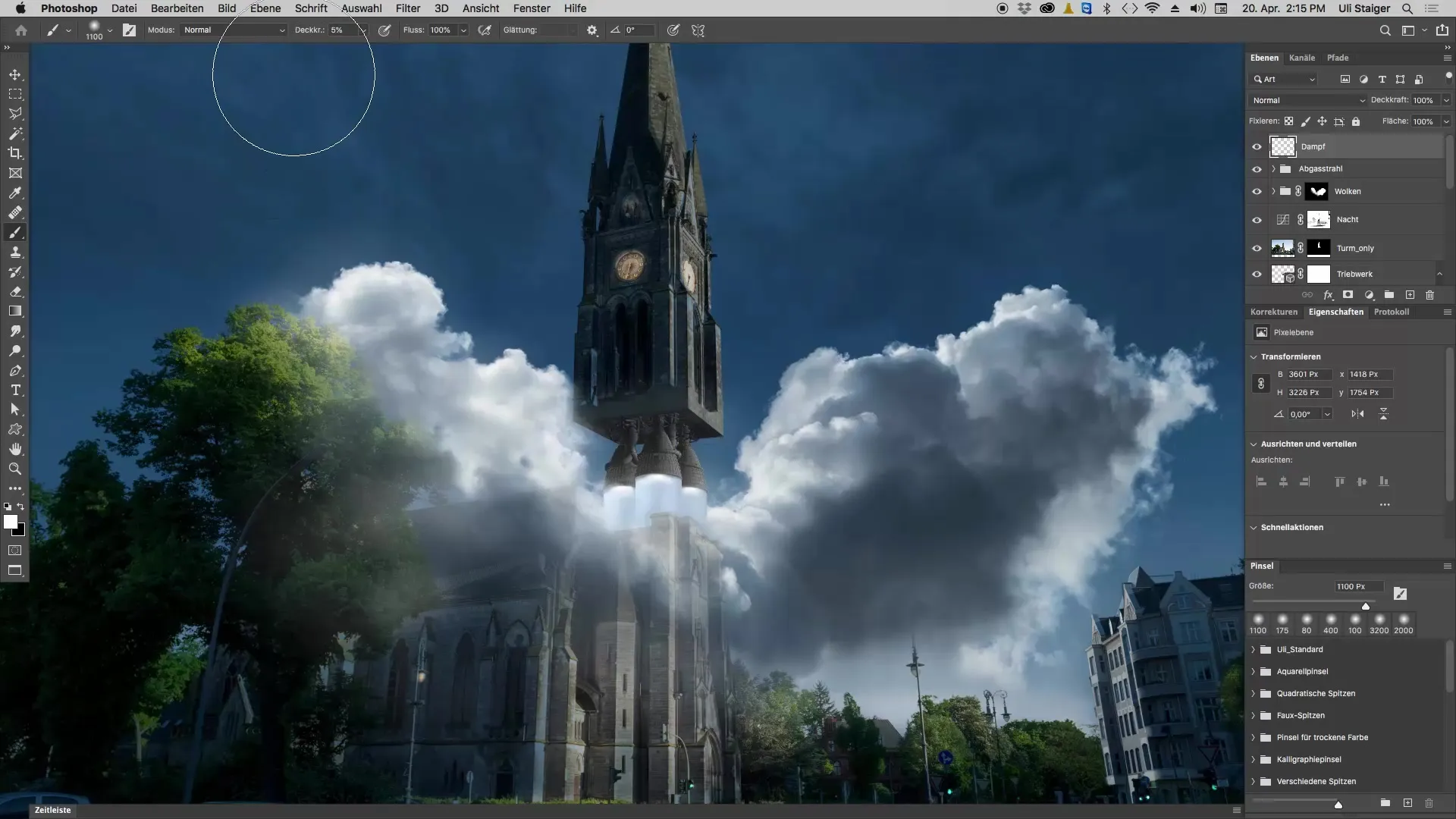
Крок 4: Вибір правильного кольору
Коли ви працюєте зі світлом, важливо обрати якомога чистіший колір. Ви знайдете ці кольори у верхній частині колірного квадрата. Переконайтеся, що ви обрали колір в точці, де видима верхня грань квадрата. Якщо ви хочете отримати гарний помаранчевий колір, переконайтеся, що ви використовуєте трохи глибший червоний відтінок, інакше колір може виглядати жовтим.
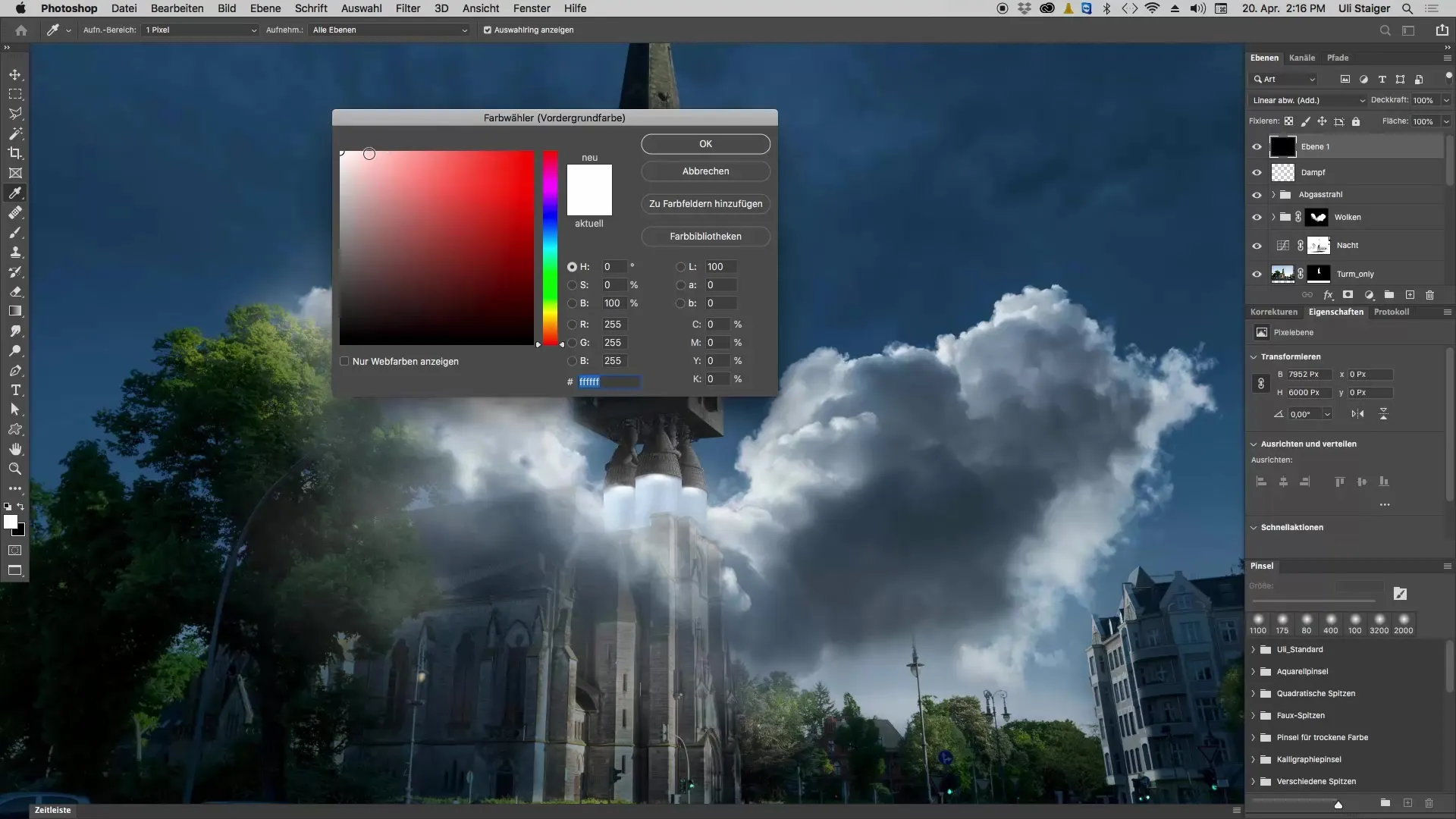
Крок 5: Малювання новим кольором
Тепер візьміть пензель і почніть з легкого мазка з пензлем на 5% непрозорості. Прокресліть по викидному струменю, щоб новий колір був достатньо видимим. Можна малювати навіть за межами вихідної позиції, щоб посилити світловий ефект.
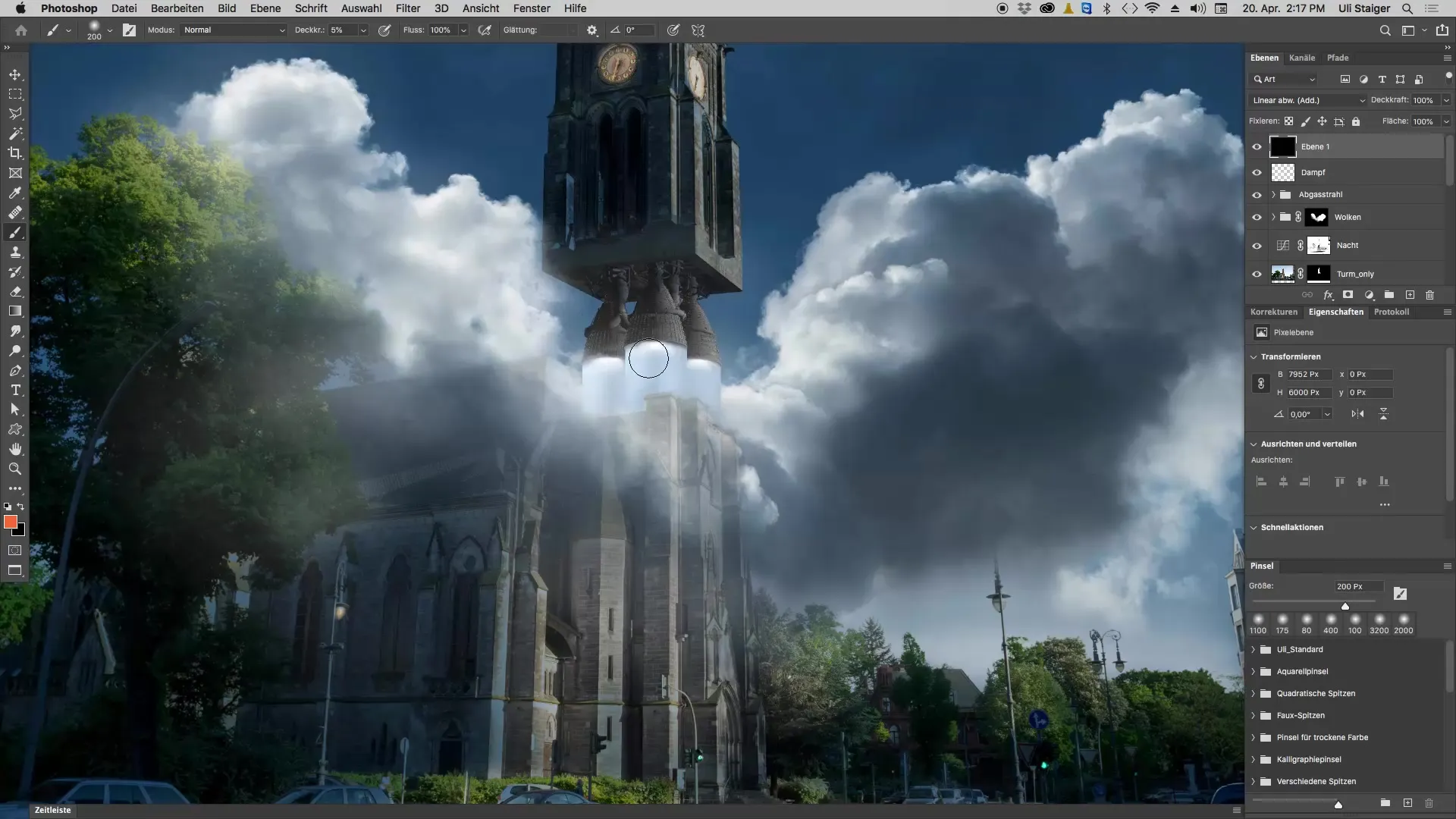
Крок 6: Регулювання відтінку
Якщо ви виявите, що колір занадто червоний або занадто інтенсивний, ви можете налаштувати відтінок, використовуючи клавішу управління та «U». Виберіть значення, яке вам подобається – легке переміщення ближче до жовтого може надати зображенню більш природний вигляд.
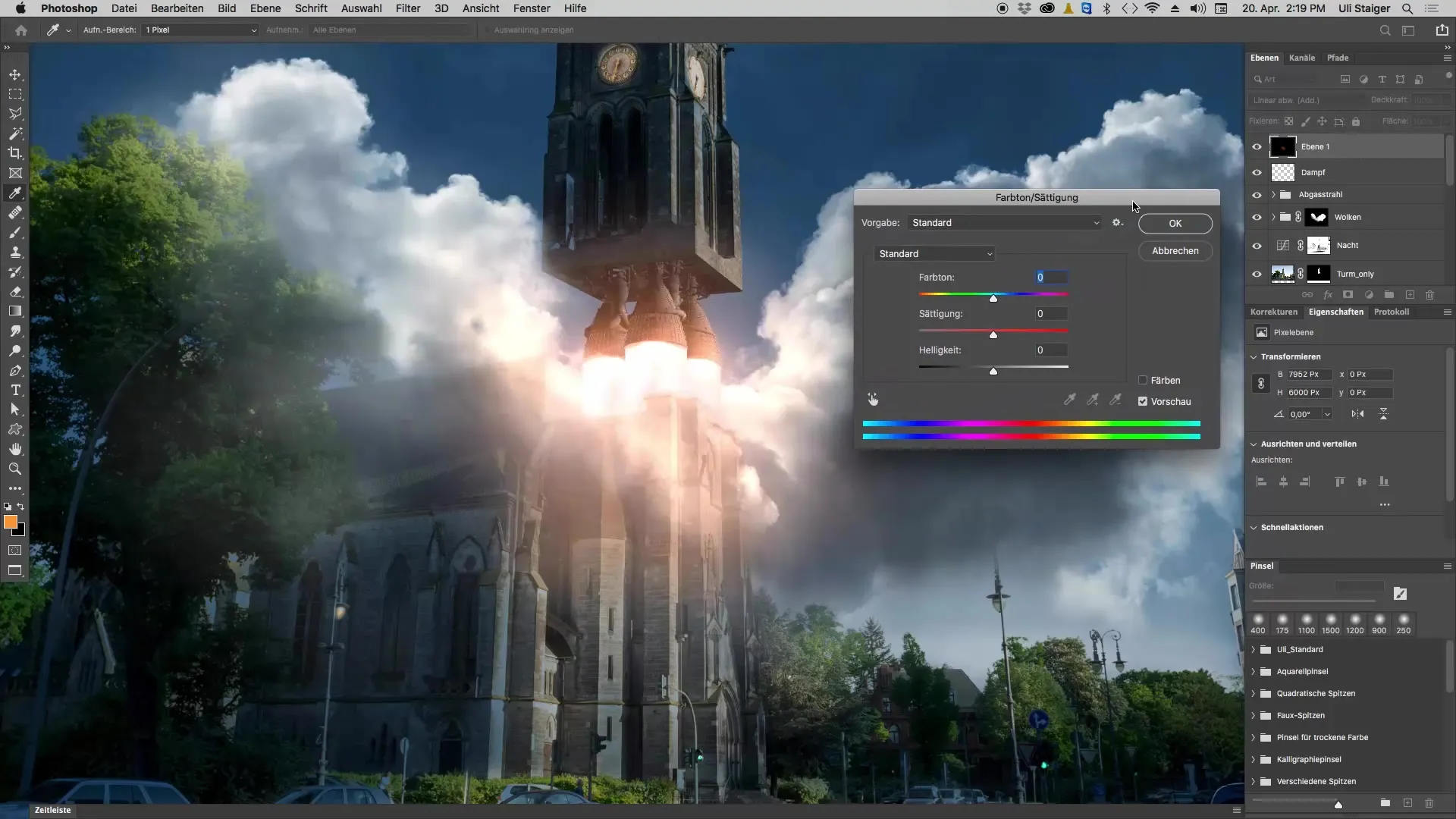
Крок 7: Остаточні корекції
Світлові ефекти тепер повинні виглядати чітко та привабливо. Ви можете продовжити налаштування різних шарів, щоб переконатися, що світло виходить безпосередньо з викидного струменя об'єкта і правильно відбиває навколишнє середовище та хмари. Нарешті, перейменуйте шари так, щоб вам було легко зрозуміти, що вони представляють.
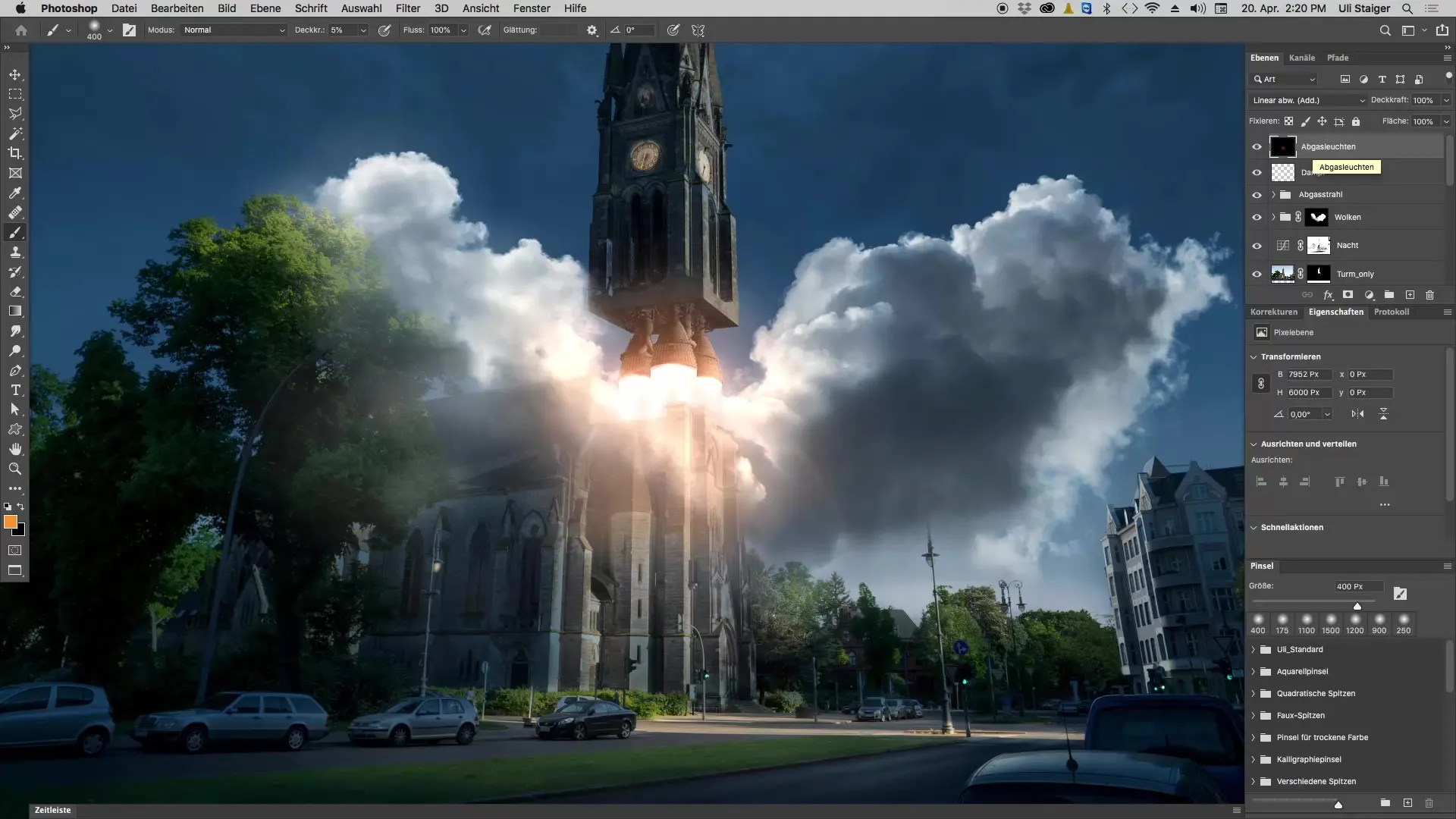
Підсумок – створення викидних світильників у Photoshop
Створення викидних світильників у Photoshop – це творчий процес, що вимагає терпіння та точності. З лише двома шарами та правильним використанням кольорів і налаштувань режимів ви можете створити вражаючі ефекти, які піднімуть ваші зображення на новий рівень.
Поширені запитання
Які кольорові режими мені потрібні для реалістичних викидних світильників?Використовуйте режим «лінійне затемнення» для оптимальних світлових ефектів.
Як вибрати правильний колір?Використовуйте найчистіші кольори у верхній частині колірного квадрата в Photoshop.
Чи можу я перейменувати свої шари пізніше?Так, рекомендується перейменувати їх на зручні назви, щоб підвищити зрозумілість.
Як я можу налаштувати відтінок?Використовуйте клавішу управління та «U», щоб змінити відтінок відповідно до ваших уподобань.
Чи можу я в будь-який момент змінити непрозорість пензля?Так, ви можете змінювати непрозорість під час малювання, щоб контролювати інтенсивність ваших кольорів.


